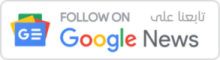كثيرا من مستخدمي ملفات الوورد يكون لديهم الكثير من ملفات الوورد الهامة والخاصة بعمل أو ابحاث أو ما شابه , وقد يرغب هؤلاء المستخدمين بحماية هذه الملفات من العبث أو اطلاع الاخرين عليها , وعليها نقدم اليوم طرق لحماية هذه الملفات عن طريق عمل كلمة مرور أو كلمة سر (Password) خاصة بهذه الملفات , اذ لا يمكن فتحها والاطلاع عليها أو اجراء تعديل عليها الا من خلال كلمة السر الخاصة .
طرق حماية ملفات الوورد بكلمة مرور سرية :
1- برنامج مايكروسوفت 2013 -2010 :
* فتح ملف الوورد والضغط على كلمة ملف (file) والموجودة في اعلى جهة الشمال للصفحة .
* بعدها ستفتح صفحة بها عدة خيارات على الجهة اليسار ومن خلال اول خيار (Info) الذي سيفتح تلقائيا نقوم باختيار حماية المستند (Protect Document) .
* بعد ذلك ستفتح نافذة صغير نختار الخيار الثاني وهو تشفير مع كلمة مرور (Encrypt with Password) .
* ثم سيفتح مربع وبها خانة لكتابة كلمة السر مرتيين نقوم بكتابة كلمة السر بعناية في الخانيتين والضغط على مربع موافق (OK) .
* في حالة عمل كلمة سر واراد المستخدم الغائها يقوم بعمل الخطوات السابقة كاملة , ثم سيفتح المربع وبها كلمة السر يقوم بمسحها ثم الضغط على مربع موافق (OK) وهكذا يكون قد تم الغاء كلمة السر .
2- برنامج مايكروسوفت وورد 2007 :
* نقوم بالضغط على زر مايكروسوفت اوفيس (Microsoft Office) وهو موجود في اعلى جهة اليسار .
* وبعد الضغط على زر مايكروسوفت اوفيس سيتم حفظ الملف .
* نقوم بالوقوف على اختيار اعداد (prepare) وهو موجود ما بين خيارين طباعة (Print) و وارسل (send) .
* بعد الضغط على خيار اعداد ستفتح قائمة اخرى نقوم باختيار مستند تشفير (Encrypt Document) والضغط عليه .
* ثم سيفتح مربع Encrypt Document وبه خانة لكتابة كلمة السر مرتيين , بعد كتابة كلمة السر نقوم بالضغط على مربع موافق
(OK) .
* ولالغاء كلمة السر ايضا نقوم باتباع الخطوات السابقة , وعند ظهور مربع كلمة السر نقوم بمسحها والضغط على كمة موافق .
3- برنامج مايكروسوفت وورد 2003 :
* نقوم بفتح صفحة الوورد والضغط على خيار عدد واداوت (Tools) .
* ثم ستفتح نافذة منسدلة نقوم باختيار اخر خيار فيها وهو خيارات (Options) .
* بعد ذلك سنختار كلمة علامة الامن (Security tap) .
* ثم ستفتح صفحة بها خانة كلمة السر للفتح (password to open) وخانة اخرى لتأكيد كلمة السر التي تم اختيارها وكتابتها ثم نضغط مربع موافق (OK) .
* ولحذف والغاء كلمة السر نقوم باتباع الخطوات السابقة وعند الوصول الى security tap نقوم بمسح كلمة السر والضغط على موافق .